Jak podzielić monitor na dwa ekrany?

Zapewne nieraz widziałeś osoby korzystające z dwóch monitorów. Sam przez wiele lat byłem jedną z nich, ale dziś, za sprawą możliwości dzielenia ekranu, do większości zadań w pełni wystarcza mi jeden, duży monitor, który mogę podzielić za pomocą systemu operacyjnego.
W tym wpisie dowiesz się:
Spis treści
Jak podzielić monitor na dwa ekrany w Windows?
Dzielenie monitora na dwa lub więcej ekranów w nowszych wersjach systemu Windows jest bardzo proste.
Wystarczy, że naciśniesz klawisz Windows na swojej klawiaturze i trzymając go, wciśniesz lewą lub prawą strzałkę. Wówczas otwarte okno powinno zostać przeniesione na daną stronę ekranu.
Alternatywnie możesz też podzielić ekran za pomocą myszki. Naciśnij lewy przycisk myszy na górną część otwartego okna i przytrzymując, przeciągnij je w skrajny lewy lub prawy róg ekranu. Wówczas, gdy pojawi się delikatna, szara ramka, „upuść” okno, a zostanie ono przypięte do danego rogu ekranu.
Oprócz tego bardziej zaawansowani użytkownicy Windows mogą skorzystać także z PowerToys, które za pomocą narzędzia FancyZones umożliwi tworzenie własnych układów okien.
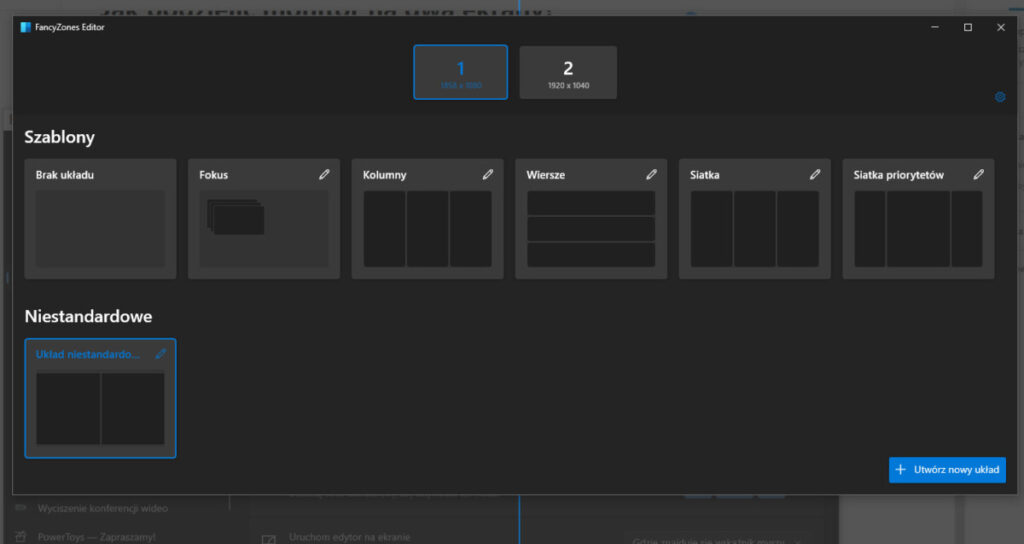
Jak podzielić monitor na dwa ekrany w macOS?
W MacOS można użyć tak zwanego Split View.
Można to zrobić na przykład poprzez najechanie kursorem myszy na zieloną kropkę w lewym górnym rogu okna (tzw. Fullscreen) i wybranie opcji pozwalającej na ułożenie danego okna po lewej lub prawej stronie.
Później można wybrać dowolną aplikację wspierającą Split View, którą chcemy umieścić po drugiej stronie ekranu. Od tego momentu będzie można już pracować z dwoma oknami na jednym monitorze.
Więcej na temat Split View możesz przeczytać na stronie Wsparcia Apple.
Jak podzielić monitor na dwa ekrany w Linux?
Linux jako jeden z najbardziej otwartych i konfigurowalnych systemów operacyjnych, odznacza się tym, że wiele potrzebnych funkcjonalności po prostu musimy zainstalować sobie na własną rękę.
W niektórych dystrybucjach Linux dzielenie ekranu powinno działać na zasadzie podobnej do tej znanej z Windows. Wystarczy wcisnąć kombinację klawiszy CTRL + Superkey (zwykle przycisk z logo Windows) + Strzałka w lewo lub prawo w zależności od strony ekranu, po której chcesz umieścić dane okno.
Używana przez Ciebie dystrybucja Linux nie musi, ale może posiadać wbudowaną funkcję do podziału ekranu. Aby to sprawdzić, proponuję wyszukać w internecie frazy jak np. „How to split screen [Nazwa dystrybucji Linux]”.
Jeżeli dana dystrybucja nie ma wbudowanej takiej funkcji, albo jeśli chcesz, aby jeden monitor zachowywał się jak dwa osobne, warto zainteresować się zewnętrznymi programami. W tym wątku znajdziesz na przykład całkiem sporo informacji na temat możliwości oraz sposobu używania XRandR.
 Więcej wpisów
Więcej wpisów